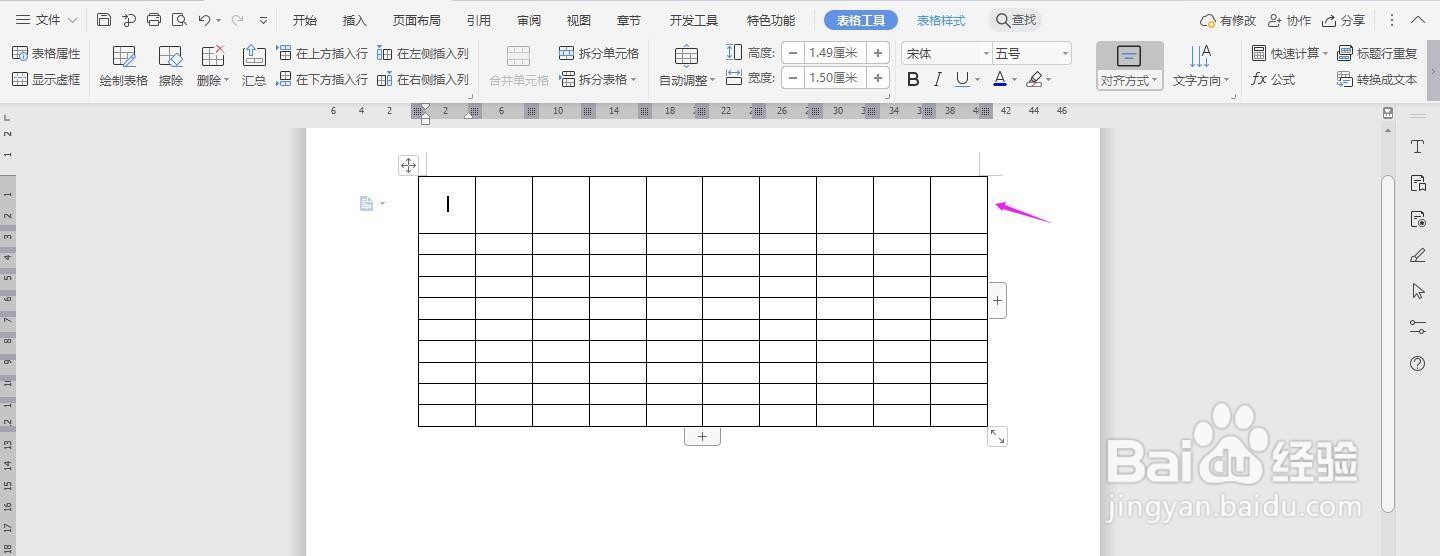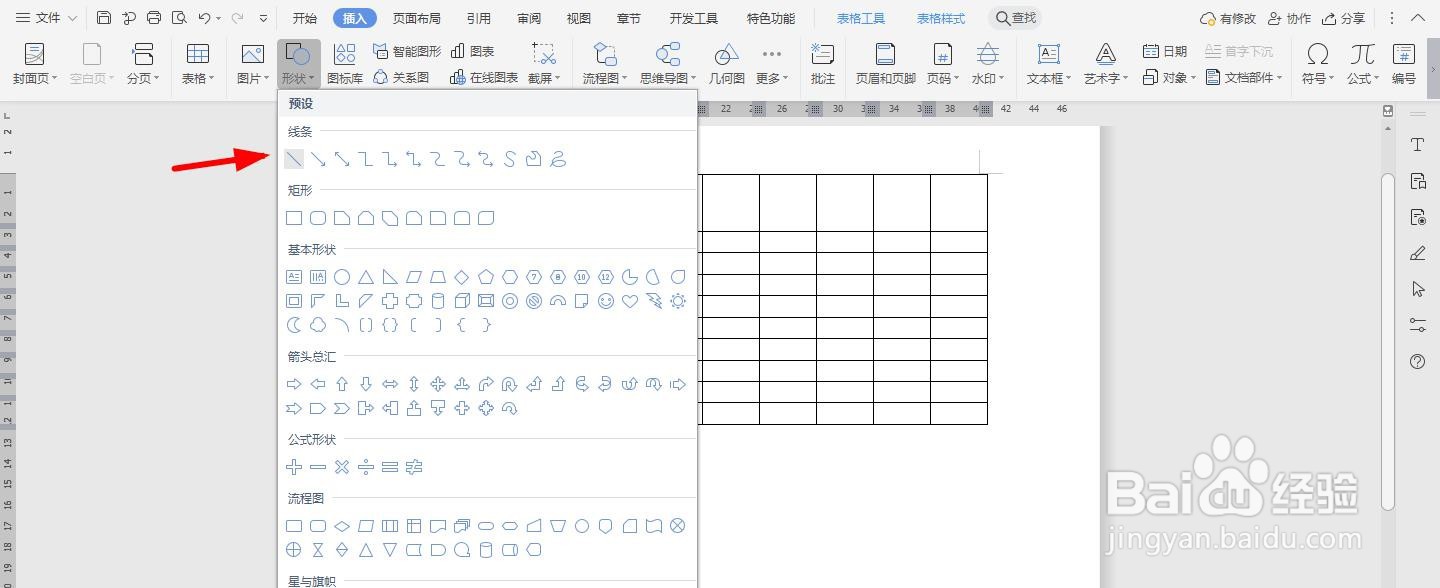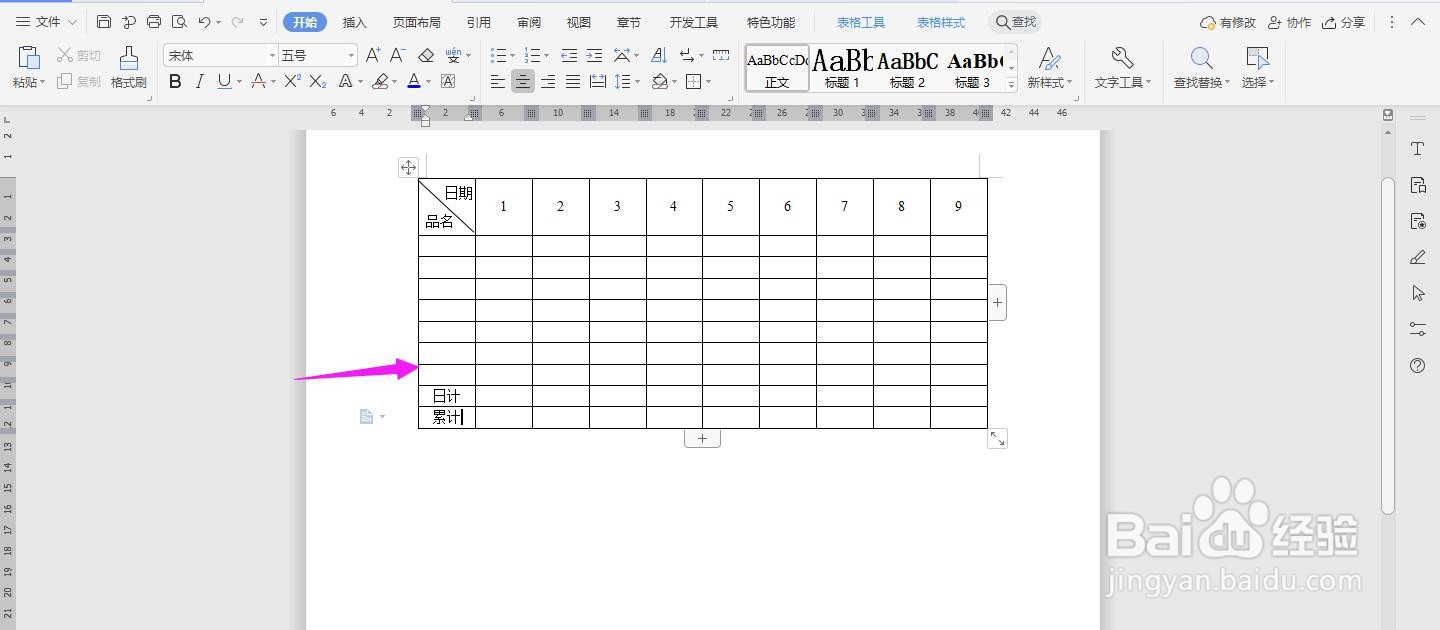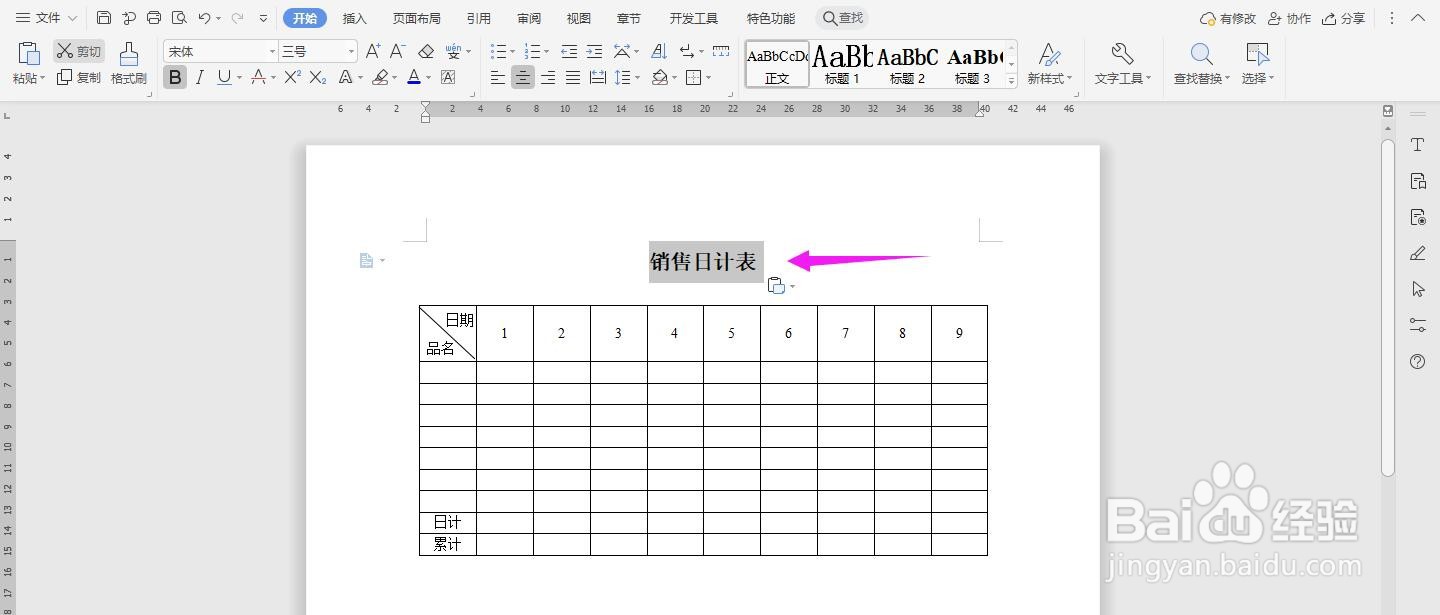WPS2019 Word怎么制作销售日计表
1、打开Word文档,点击导航栏上的“插入-表格”,选择“插入表格”
2、插入“10列;10行”表格,点击“确定”
3、选中表格,点击“表格工具-对齐方式”中的“水平居中”
4、将第一行的间距调大
5、点击“插入-形状”,选择“直线”
6、在下面单元格中画出一条斜线
7、分别插入品名、日期文本内容
8、按照下面所示,一一输入对应的内容
9、在表格上面输入“销售日计表”字体加粗、居中、调大,这样表格就制作完成了
声明:本网站引用、摘录或转载内容仅供网站访问者交流或参考,不代表本站立场,如存在版权或非法内容,请联系站长删除,联系邮箱:site.kefu@qq.com。
阅读量:27
阅读量:59
阅读量:29
阅读量:42
阅读量:89